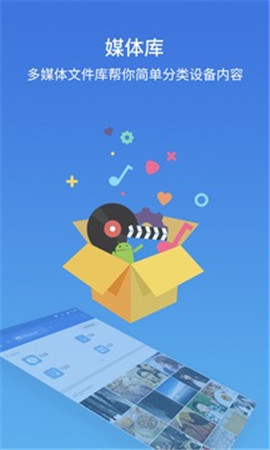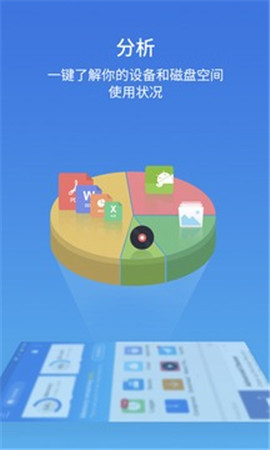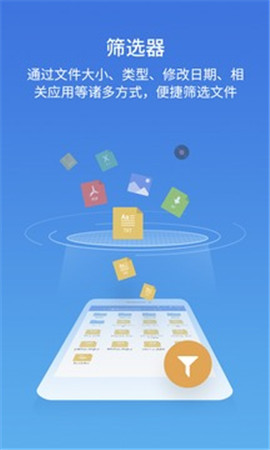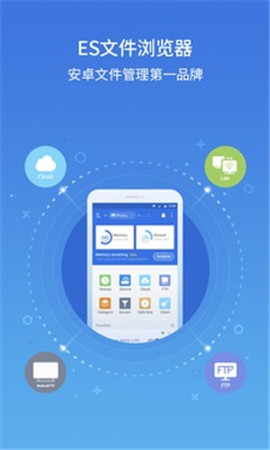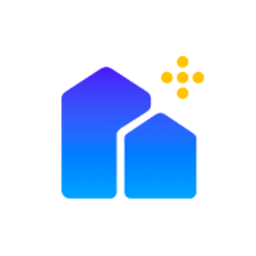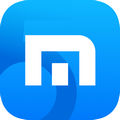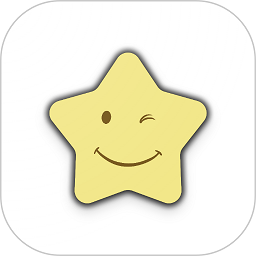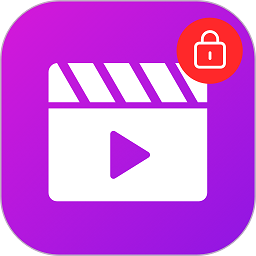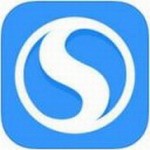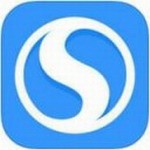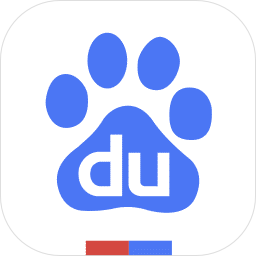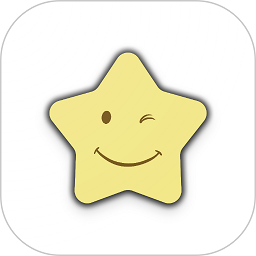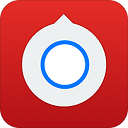es文件浏览器 永不升级
- 类型:
- 浏览器
- 版本:
- v3.0 永不升级
- 语言:
- 简体中文
- 大小:
- 3.7M
- 等级:
- 更新:
- 2023-08-21
- 应用介绍
- 相关下载
- 其它版本
- 相关文章
- 热门搜索
ES文件浏览器官方版是功能强大的文件管理软件,可以提供文件浏览、复制、移动、删除等基本文件操作,还支持压缩解压缩文件,查看图片、
ES文件浏览器官方版功能
1、ES文件浏览器可以预览和管理图片、音频和视频文件,用户可以查看图片、播放音频和视频文件。
2、支持通过FTP、SFTP和WebDAV等协议访问远程文件服务器,方便用户进行文件传输和管理。
3、提供应用管理功能,用户可以卸载应用程序、备份和恢复应用数据,以及管理应用的安装包。
4、允许用户浏览、复制、移动、重命名和删除文件和文件夹,使用户能够更好地组织和管理文件。
5、ES文件浏览器支持压缩和解压缩文件,用户可以将文件打包成压缩文件,或从压缩文件中提取文件。
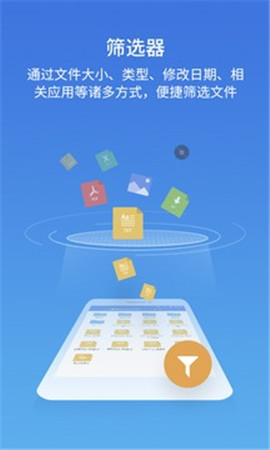
6、支持通过WiFi局域网传输文件,用户可以在同一网络环境下快速将文件传输到其他设备,不需要使用数据线。
7、支持连接多种云存储服务,如Google Drive、Dropbox等,方便用户在移动设备上管理和传输云存储中的文件。
es文件浏览器使用教程
一、如何批量操作文件?
1、选中文件
长按想要操作的文件/文件夹,便可以选中任意文件,再次单击可以取消选中。
当想选中的多个文件连续排列时,只需选中第一个文件和最后一个文件,再点击右上角第二个图标即可,如图。全选按钮为右上角最后一个图标。
2、操作
选中文件之后,就可以进行下方工具栏中对应的批量操作了,点击更多可以看到所有操作。
二、如何进行复制粘贴?
ES拥有强大的剪贴板。常规剪贴板只能保留一份数据,当再次复制时,前一次内容将被覆盖。而ES可以对多个文件进行多次复制/剪切,多次粘贴。只要不退出软件,复制和剪切的内容就会一直保存在剪贴板中,可随时拉出剪贴板进行粘贴或清除。
1、选择复制/剪切
选中文件之后,就可以点击下方工具栏中的复制/剪切等功能了。
此时可以点击窗口上方的地址栏,然后打开你想要粘贴的位置,点击粘贴。
地址栏会显示当前路径(如:/sdcard/),点击地址栏左边部分到上一级路径
单击当前路径可以浏览历史记录(如图)。
2、打开剪贴板
若想要粘贴的位置在当前页面无法打开,可以先点击取消。
在任何窗口右侧边缘向左滑动,或者从右向左滑动下方工具栏,便可以打开右隐藏栏。分为窗口管理和剪贴板,点击剪贴板就可以打开了。在剪贴板中可以选择粘贴或清除内容。
es文件浏览器官方版优势
1、压缩/解压:文件压缩或解压支持ZIP,7Z和RAR。
2、应用管理:安装、卸载、备份程序、创建快捷方式等。
3、文件管理:多种视图列表和排序方式,查看并打开各类文件,在本地SD卡、局域网、OTG设备、互联网的计算机之间任意 传输文件。
es文件浏览器官方版特色
1、文本编辑:内置强大的文本编辑器,可查看及编辑文本。
2、局域网功能:可以通过wifi来访问局域网内的所有计算机,远程查看图片、视频等多媒体文件。
3、FTP功能:可以通过移动网络、wifi等方式来访问远程的FTP服务器,远程查看图片、视频等多媒体文件。
4、网盘功能:支持多账号同时登录访问你的网络存储空间(百度网盘、Dropbox、Box.net、Sugarsync、Google Drive、OneDrive(SkyDrive)、Amazon S3、Yandex等)。
es文件浏览器官网版亮点
1、视频编辑:视频转GIF,视频拼接,添加音乐/字幕/图片/背景,视频调速/ 剪切/旋转/裁切。
2、蓝牙支持:通过蓝牙浏览/操作其他设备中的文件。
3、其他功能:文件加密/解密、ROOT浏览及权限修改、设置壁纸、显示/隐藏文件、查看·nomedia、SD卡分析等。
软件点评
ES文件浏览器软件提供了全面的文件管理功能,包括文件浏览、云存储支持、压缩解压缩、文件传输、多媒体文件管理、应用管理和远程文件访问等,为用户提供便捷的文件管理和传输体验。
其它版本
- ES文件浏览器手机版v1.1.6 39.68 MB 查看详情